
时间:2021-01-02 13:43:37 来源:www.win10xitong.com 作者:win10
小编今日为大家解答一下win10网络共享连接无ip分配的问题,如果是新手遇到这个情况的话不太容易解决,会走很多弯路。平时如果有人帮忙解决还好,要是这次没人帮忙怎么办呢?我们可以自己来动手解决win10网络共享连接无ip分配的问题。直接用下面这个步骤:1.在Windows10桌面依次点击“开始/Windows系统/控制面板”菜单项。2.在打开的Windows控制面板窗口中,点击“网络和共享中心”图标就搞定了。上面的内容简单的描述了一下win10网络共享连接无ip分配问题该怎么处理,下面我们就仔细的来学习一下它的解决方式。
Win10网络共享没有有效的ip配置。解决方案:
1.在Windows10桌面上依次单击菜单项“开始/Windows系统/控制面板”。
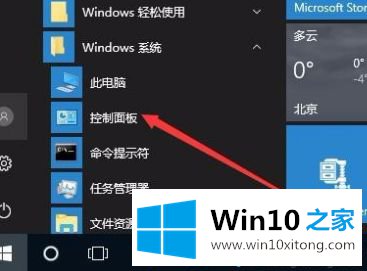
2.在打开的窗口控制面板窗口中,单击“网络和共享中心”图标。

3.在打开的网络和共享中心窗口中,点按左侧栏中的菜单项“更改适配器设置”。
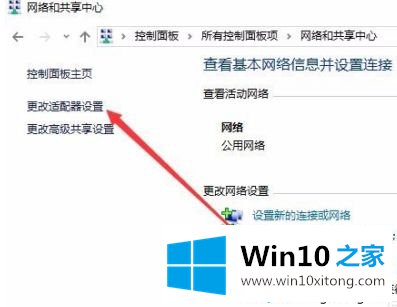
4.此时,窗口10系统网络连接窗口将会打开,您可以右键单击正在使用的以太网卡,并从弹出菜单中选择“属性”菜单项。
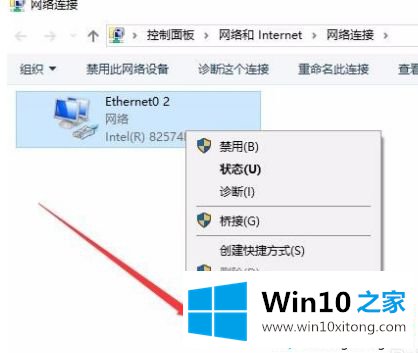
5.在打开的以太网卡属性窗口中,点击“互联网协议版本4(TCP/IPV4)”,然后点击右下角的“属性”按钮。
这时会打开网卡属性窗口,可以选择“使用下面的IP地址”,输入IP地址,在下面输入DNS地址,最后点击确定即可。重新启动计算机后,上述错误提示不会再次出现
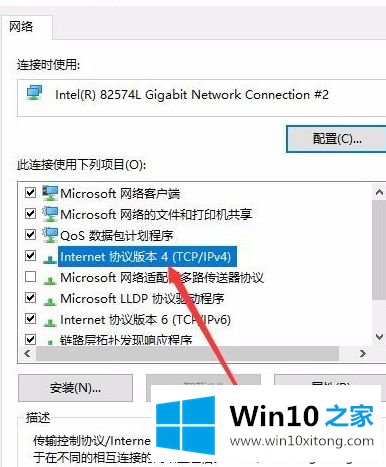
以上是win10网络共享没有有效的ip配置的解决方案。遇到这种情况的用户可以按照以上步骤操作,希望对大家有所帮助。
win10网络共享连接无ip分配的解决方式就在上面已经全部告诉大家了,如果你还需要下载电脑系统,请继续关注本站